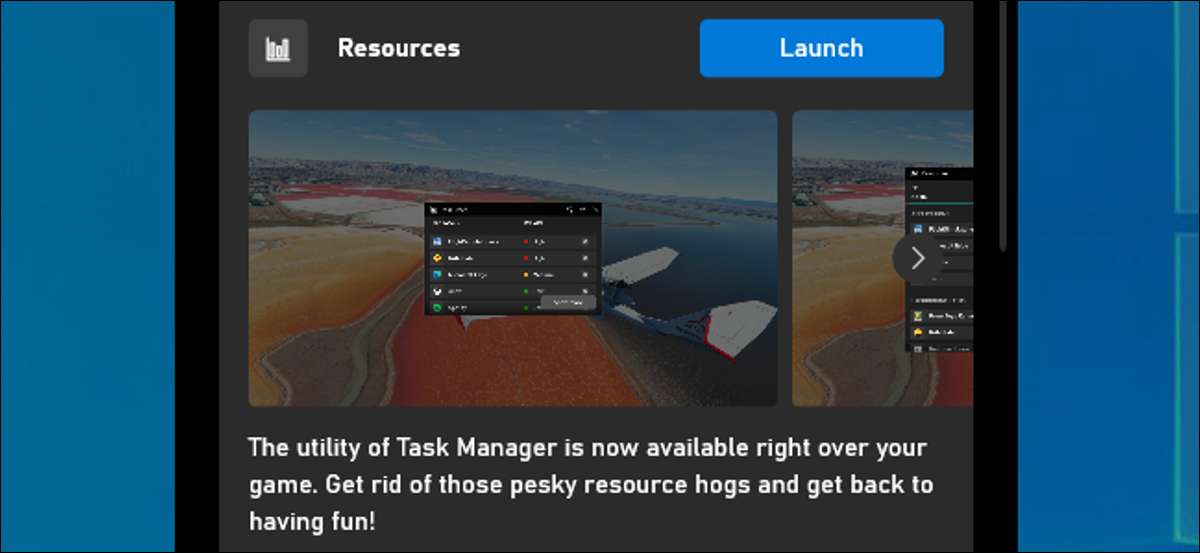
Windows 10 har nu en uppgiftshanterare du kan komma åt från ett PC-spel med en tangentbordsgenväg. Du kan även göra det alltid på toppen över din gameplay. Se vad som slösar resurser och slutuppgifter utan Alt + tabbing ur ditt spel.
Den här artikeln visar Widgeten "Resurser" i Windows 10s inbyggda spelfält . Microsoft Lagt till Denna widget i slutet av oktober 2020. Liksom alla verktyg i den så kallade "Xbox-spelfältet" fungerar det överallt i Windows-även när du inte spelar ett spel.
Öppna spelfältet och starta resurs-widgeten
För att hitta den här funktionen måste du öppna Xbox-spelfältet. Tryck på Windows + G för att öppna den. Du kan använda den här genvägen när du spelar ett spel eller använder någon annan Windows-program.
På toppen av Full-Screen Game Bar-gränssnittet klickar du på menyknappen till höger om klockan i fältet.
Välj "Resurser" i menyn för att visa resurs-widgeten på skärmen.
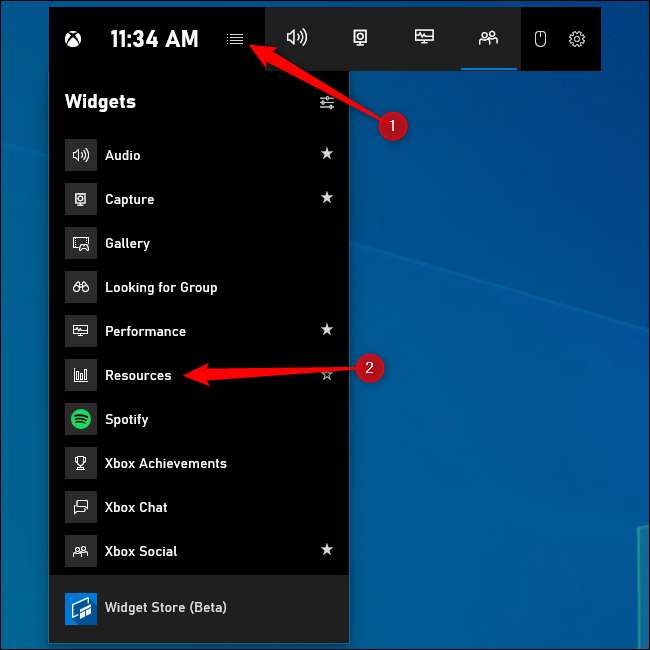
Om du inte ser hela skärmstångsgränssnittet kan du ha funktionshindrat det eller ändrat sin tangentbordsgenväg. Gå till Inställningar & GT; Gaming & GT; Xbox Game Bar för att styra dessa inställningar. Se till att spelfältet bygger "på" på toppen av det här fönstret. Du kan välja en anpassad tangentbordsgenväg för att öppna spelfältet under tangentbordsgenvägarna.
RELATERAD: 6 Bra funktioner i Windows 10s nya spelfält
Se vad som använder de flesta resurserna
Resursverktyget visar dig exakt vad som använder de flesta resurser. I sin standardform visar det inte ens siffror - det rankar bara processer genom deras inverkan. En process kan ha hög, medium eller låg påverkan.
Om du spelar ett spel och vill frigöra resurser kan du stänga en process som använder en betydande mängd resurser. För att göra det, antingen Alt + -fliken ut ur spelet och stäng det normalt, eller klicka på "X" till processen i resurs-widgeten. Detta kommer att avsluta processen precis som om du hade avslutat det från insidan Windows 10s uppgiftshanterare .
Observera att vissa processer är en del av Windows och du bör inte försöka avsluta dem.
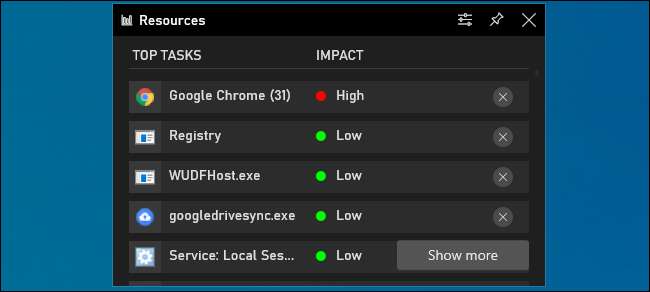
För mer information kan du klicka på "visa mer." Du får ett gränssnitt för Task Manager-stil som visar listan över processer som körs på din dator med deras CPU, GPU, RAM och DISK-användning. Du kan klicka på rubriken i någon kolumn för att sortera efter det, till exempel, för att se processerna med hjälp av den mest CPU ovan, klicka på "CPU" -rubriken.
Som med det mer kompakta gränssnittet kan du klicka på "X" till höger om en process för att tvinga den. Det är precis som att högerklicka på en process och välja "slutuppgift" i uppgiftshanteraren.
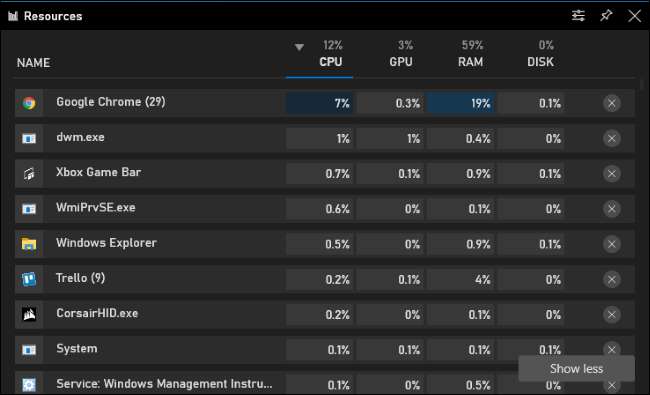
Pinning widgeten för att hålla den alltid-på-toppen
Liksom andra Game Bar-funktioner kan den här widgeten "pinnat" så att det alltid är på din skärm, även när spelstången är stängd. Du kan ha en panel som visar din resursanvändning alltid på skärmen medan du spelar ett spel eller använder något annat Windows-program.
För att sticka resurser-widgeten-eller någon annan widget-klicka på ikonen "PIN" längst upp till höger i widgetfönstret. Det kommer nu att visas på skärmen även när du stänger spelbaren.
Du hittar fler alternativ för resurswidgetens utseende i fönstret Alternativ. Klicka på knappen Alternativ till vänster om PIN-knappen för att komma åt den.
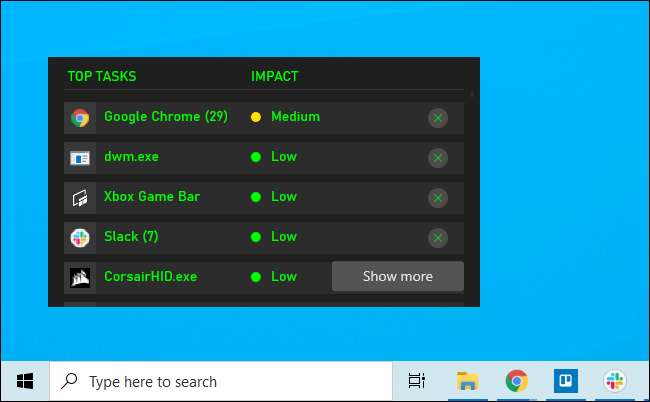
Om du vill ha den totala systemets prestandainformation, använd prestanda widgeten i spelfältet istället. Denna widget kan också fastställas på din skärm, vilket ger dig Alltid-on-Top Resource Användningsstatistik Medan du spelar ett spel eller gör något annat på din dator.
RELATERAD: Hur man visar Windows 10s dolda flytande prestanda paneler







